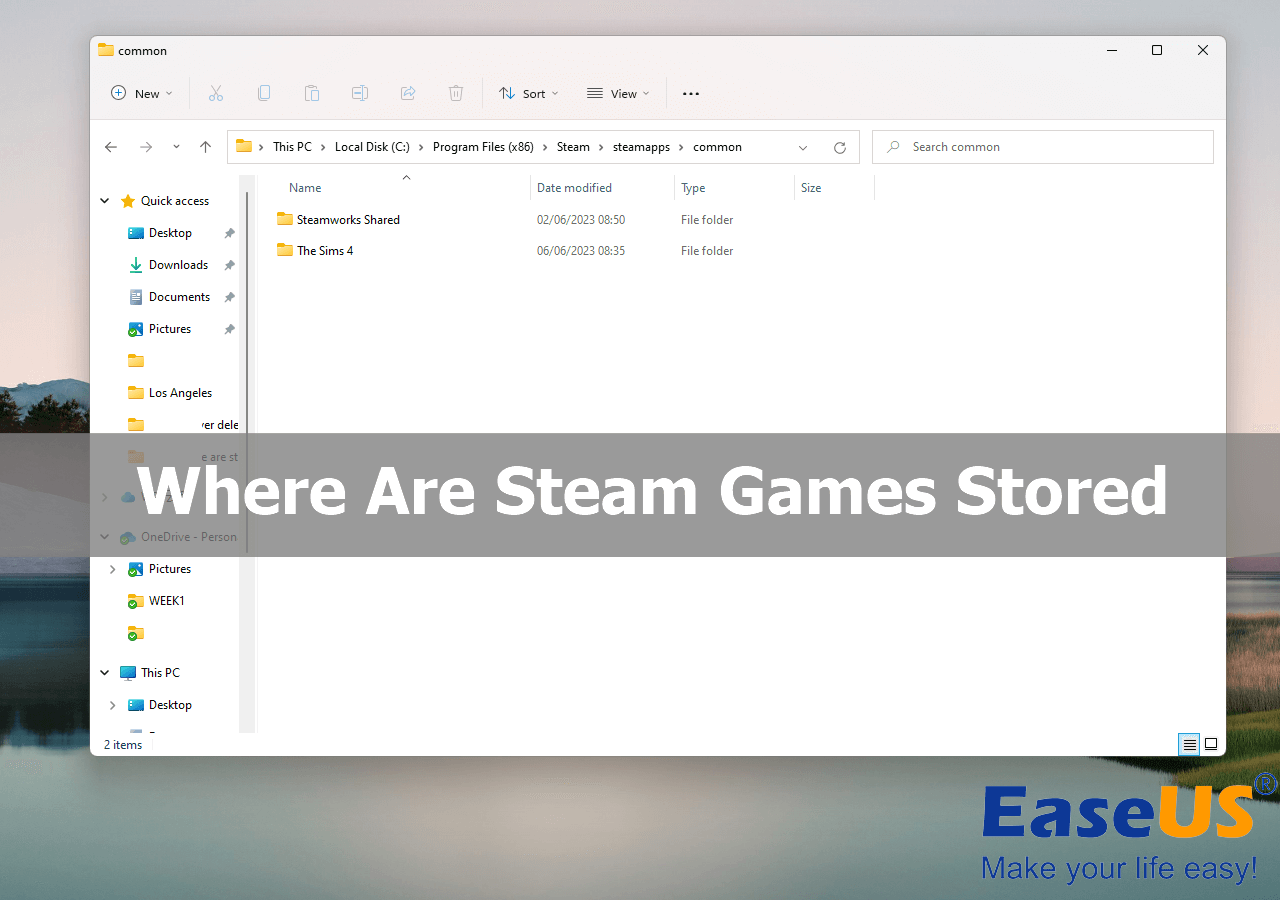Sarai senza dubbio di cattivo umore quando avrai preparato tutto per una partita, ma il tuo Steam non si aprirà su Mac . Hai provato ad aggiornare il tuo macOS, ma non ha funzionato.
Ciao, stavo provando a scaricare Steam, ma dopo aver installato l'app e provato ad aprirla, l'icona è rimbalzata una volta e poi si è fermata. Ho provato a selezionare e deselezionare Steam in Accessibilità in Preferenze di Sistema, ma non c'è nemmeno. Ho riavviato il computer, ma non ha funzionato ancora. L'ho aggiornato a Big Sur, ma non ha funzionato ancora. - da Reddit
Non avere fretta di discutere animatamente con gli altri. Leggi questo post e imparerai quattro semplici consigli per aiutarti a risolvere il problema di Steam che non si apre su Mac.
Se ci sono alcuni file di cache rimanenti a causa dell'errore di connessione di Steam, è molto probabile che tu non riesca ad aprire Steam sul tuo Mac. Devi solo eliminare questi file e risolvere il problema Steam non si carica su Mac in questo modo:
Passaggio 1. Vai sul tuo disco rigido > "Libreria" > "Supporto applicazioni", trova la cartella Steam ed eliminala.
Passaggio 2. Tieni premuti contemporaneamente i tasti Maiusc + ⌘ + G oppure seleziona "Vai alla cartella".
Passaggio 3. Digita ~/Library/Caches, quindi ~/Library/Preferences e infine ~/Library/Logs per visitare la cartella di destinazione ed eliminare Steam da tutte.
Ora riavvia Steam per vedere se funziona.
![cancellare i file della cache di Steam]()
Puoi fare riferimento a questo post per trovare la posizione dei file di Steam su Mac:
Come altre app su Mac, Steam deve avere accessibilità per funzionare normalmente e senza problemi. Se non ne permetti l'accessibilità quando installi Steam, Stem rimbalzerà e ti impedirà di aprirlo. Se chiudi la finestra e ignori questo prompt, potresti non essere in grado di aprire l'errore dell'app Steam. Questo è fattibile anche quando Steam si chiude inaspettatamente su Mac .
Ecco come puoi risolvere questo problema:
Passaggio 1. Fare clic sul logo Apple a sinistra-destra e andare su "Preferenze di Sistema" > "Sicurezza e Privacy".
Passaggio 2. Nella scheda Privacy, seleziona "Accessibilità". Fai clic sul lucchetto nell'angolo in basso a sinistra per apportare modifiche.
Passaggio 3. Fai clic su "+" e trova Steam dalla cartella Applicazioni. Fai clic su "Apri", quindi esci e riavvia Steam.
![regolare l'accessibilità]()
Condividi questo post su Twitter o Reddit per aiutare più utenti a risolvere il problema di Steam che non si apre su Mac:
È anche una scelta saggia reinstallare Steam se c'è qualcosa che non va nel processo di download. Basta eliminare tutti i file rilevanti e reinstallare Steam sul tuo Mac in questo modo:
Passaggio 1. Esci da Steam. Vai su "Finder" > "Cartella Applicazioni".
Passaggio 2. Trascina Steam nel Cestino. Ora, trova "Vai" > "Vai alla cartella" dal menu in alto.
Passaggio 3. Copia e incolla questo percorso, quindi premi Invio: ~/Library/Application Support/Steam.
Passaggio 4. Elimina tutti i file e le cartelle all'interno e lascia la cartella steamapps . Svuota il Cestino e scarica di nuovo Steam.
![reinstalla Steam e lascia la cartella]()
Il modo più semplice, ma spesso trascurato, è quello di aggiornare Steam all'ultima versione nel caso in cui si riscontrino bug sconosciuti.
Di seguito è riportata la guida passo passo.
Passaggio 1. Vai su "Finder" > "Applicazioni" e fai clic con il pulsante destro del mouse su Steam. Scegli "Mostra contenuto pacchetto".
Passaggio 2. Fare clic su "Contenuti" > "macOS". Quindi, fare doppio clic sul file denominato steam_osx.
Passaggio 3. Attendi che il Terminale si apra e aggiorni Steam automaticamente.
Suggerimenti bonus: come riparare i file di gioco danneggiati online
Una volta sistemato questo, Steam non si aprirà su Mac errore; puoi avviare il gioco che vuoi. Ma potresti anche imbatterti in Steam gioco non si aprirà su Mac problemi a causa di file di salvataggio del gioco corrotti. Quindi, cosa dovremmo fare? Questo è il momento in cui EaseUS Online Document Repair brilla.
Questo strumento può riparare file di videogiochi online e gestire la corruzione di file comune online gratuitamente. Può anche riparare file Zip non validi corrotti , file di salvataggio di gioco e altri file danneggiati , indipendentemente dal motivo o dal livello di danno.
Domande frequenti
In questo post abbiamo esaminato quattro soluzioni per il problema di Steam che non si apre su Mac. Per saperne di più, leggi le FAQ qui:
1. Come posso risolvere il problema di Steam che non si apre?
Procedere come segue:
- Termina il processo di Steam tramite Task Manager
- Cancella e pulisci la cache dell'app Steam
- Reinstalla Steam e riavvia Steam
2. Come faccio a far funzionare Steam sul mio Mac?
Tutto ciò che devi fare è visitare store.steampowered.com e cliccare su "Installa Steam" in cima alla pagina.
3. Steam non è compatibile con Mac?
Certo. Steam funziona anche su Mac, oltre che su Windows e Linux.
Chiusura
Perché Steam non si apre su Mac? Ci sono possibilità che il server sia sopraffatto dalle richieste. Dati corrotti, data e ora sbagliate o i problemi di rete più comuni possono anche causare questo errore Steam non si apre su Mac. Puoi sempre risolvere Steam, che non funziona su Mac, cancellando la cache, regolando l'accessibilità e reinstallando o aggiornando Steam. Se i file del tuo gioco vengono corrotti, usa lo strumento di riparazione file online EaseUS Online Video Repair per ricevere assistenza.